1 THINSTALL
En los últimos dias hay una tendencia muy marcada y es la de utilizar programas portables, esto se debe obviamente a las ventajas que ofrece este tipo de programa.
En esta oportunidad voy compartir una herramienta que solucionó mis problemas en lo que a creación de Portables se refiere, se llama Thinstall y técnicamente se conoce como suite de virtualización porque es justo lo que hace.
Thinstall hace capturas de todo el sistema antes y después de una instalación y luego compara esas capturas para mostrar los cambios realizados y almacenar en carpetas todos los archivos relacionados al programa instalado para luego ser usados de forma virtual. Es como crear toda la estructura (claves de registro, dll, exe, etc) y ejecutarlos internamente sin agregar claves adicionales al registro real.
He obtenido un tutorial(creado por jcferpa) detallado de cómo se puede utilizar el programa y aunque al principio puede dar la impresión de ser muchos pasos, la realidad es que no es para nada difícil.
Espero les sirva de ayuda.
ACA ESTA EL TUTORIAL
ACA ESTA EL PROGRAMA THINSTALL PARA CREAR PORTABLES:
http://rapidshare.com/files/79281511/Thinstall.rar
2 PORTABLES
Crear un Programa Portable en 3 Pasos
1.- Instalar o tener instalado el programa (”portables.exe” .
.
2.- Copias los archivos descomprimidos del .Zip en la carpeta donde esta el programa que queremos hacer portable
3.- Das click en el archivo “compress.bat” dejas que se corra bajo Ms-DOS y luego la ventana se cierra solita y listo ya solo borras las utilidades sobrantes, como “compress” y “upx” y listo, ya es portable.
Link:
http://www.mediafire.com/?1a3sm3tlz9y
mirror + tuto
http://www.divshare.com/download/721322-6f6
3 WINRAR
NECESITAS TENER EL PROGRAMA WINRAR SI AUN NO LO TIENES ACA ESTA EL LINK INCLUYE CRACK:
http://w15.easy-share.com/12015401.html
INSTRUCCIONES:
ESTE ES UN EJEMPLO DE COMO HACER PORTABLE “ARES”,PERO SE PUEDE HACER CON CUALQUIER PROGRAMA:
Como crear portables en Win RAR???
En este caso, como se trata de Ares, en la solapa “General” se escribe el nombre del archivo que ejecuta este reproductor “Ares.exe”. Este nombre de archivo deberá cambiar por el correspondiente del programa que se esté convirtiendo en portable. Esto generará un archivo “Ares.exe” final que es el que se transportará en el pendrive.
Existen diversas formas de hacer programas portables para llevar en un pendrive a donde sea. Una de las más populares quizás es la que utiliza al famoso compresor WinRAR. Mediante la correcta configuración del software se puede comprimir un programa instalado en la PC y llevarlo donde sea en un pendrive para seguirlo utilizando en cualquier otra máquina sin necesidad de que lo tenga.
Teniendo WinRAR ya instalado, hay que buscar el directorio de instalación de la aplicación que se desea hacer portable. En el ejemplo se convertirá en portable al popular P2P Ares. Generalmente las aplicaciones se encuentran en la ruta “C:\Archivos de programa\Nombre del programa” o si tienes Windows XP en ingles “C:\Program Files\Nombre del programa”, por lo que para ubicar al mismo habría que ir a “C:\Archivos de programa\Ares”. Una vez dentro de esta carpeta, ir a “Edición - Seleccionar todos”. Hay que asegurarse que todos los archivos que componen al reproductor estén en azul. Luego, hacer clic derecho sobre esta selección y, en el menú que aparece, elegir la opción “Añadir al archivo a “Ares.zip”" (también puede figurar “Ares.rar”.
Tras unos segundos de compresión se verá en la misma carpeta el resultado, un archivo “Ares.zip” (o .rar). Es recomendable llevar este archivo a otra ubicación, el escritorio sería una buena opción. Una vez en creado el archivo comprimido (ZIP o RAR), localizarlo en el escritorio y hacerle doble clic para examinarlo. Al abrirse WinRAR presionar el botón “SFX o Auto extraible” localizado arriba a la derecha.

En la siguiente pantalla, modificar los parámetros de las solapas “General” y “Modos” como se muestra en la imagen.

En este caso, como se trata de Ares, en la solapa “General” se escribe el nombre del archivo que ejecuta este reproductor “Ares.exe”. Este nombre de archivo deberá cambiar por el correspondiente del programa que se esté convirtiendo en portable. Esto generará un archivo “Ares.exe” final que es el que se transportará en el USB.
4 AUTOPLAY MEDIA STUDIO
NECESITAS TENER EL WINRAR Y EL MEDIA STUDIO,MAS ABAJO TE PONGO LOS LINK
WINRAR:
http://w15.easy-share.com/12015401.html
Autoplay Media Studio
Herramienta de desarrollo visual para poder crear aplicaciones de CD y DVD con reproducción automática (autorun) desde Windows. Es la forma más fácil y rápida de crear menús AutoPlay para cualquier CD o DVD que tengamos.
Utilizado por compañías tan prestigiosas como 3Com, Intel, Lucent y Motorola, representa una forma mucho mejor de crear pantallas de presentación espectaculares y efectivas que con otras herramientas de desarrollo multimedia como Director.
Para las creaciones podremos usar casi cualquier tipo de soporte, desde Flash hasta archivos MPEG, incluyendo campos, cajas, objetos WMP e IE. Soporta “undo” ilimitado, amarre de la caja de herramientas, estilos y proyectos ya predefinidos, anti-aliasing, ventanas transparentes y muchas otras opciones más, motivos suficientes para convertir a Autoplay Menu Studio en mucho más que un simple programa,y atraves del WinRar crearemos un super portable,muy bueno recomendable
LINK PARA DESCARGAR AUTOPLAY MEDIA STUDIO:
http://www.badongo.com/cfile/2908794
Este es el manual:
http://www.mediafire.com/?sxz5exg2xwd
5 MÉTODO AVANZADO
Incluye: Herramientas, Codigos y 1 ejemplo,3 videos
Debido a que muchos Usuarios quieren hacer sus propios portables, aqui un videotutorial para asi aprender..
Basicos: no modifican registro y corren sobre su propia plataforma (Carpeta)
Que incluye este Pack:
Herramientas Necesarias
Codigos para portables
1 ejemplo
3 videos
Tamaño del archivo:
27.34 MB
Descarga aqui:
http://www.mediafire.com/?8qnaznxym0b
6 Crear un portable con iexpress
Esta es una herramienta que trae Windows XP/Vista, no sé si el Win98 la trae.
Vas a Inicio–>Ejecutar y escribes iexpress
Se abre este asistente. Está en inglés pero es muy intuitivo.
Si lo quieres en español, lo he traducido y hecho portable.
http://rapidshare.com/files/69457519/IExpress_esp_portable.exe
Eliges estas opciones
Vamos a crear el Aida32 portable. Le damos un nombre
Si quieres que no avise al ejecutarse marca No promt y para que dé un mensaje Promp user with y pones el texto del mensaje.
i quieres que muestre una licencia marca Promt user with y elige el archivo con el texto de licencia. Como esto es un portable y no un instalador no saltamos eso.
Vamos y agregamos los archivos de la carpeta de Aida32. Para ello pulsa en Add.
Pulsa en la flechita de la caja y elige el ejecutable del programa, en este caso aida32.exe
Aquí en Show window (Mostrar ventana) le puedes indicar como quieres que se vea la ventana: Hidden (oculta), Minimizada o Maximizada. Lo dejo en Default (por defecto).
Aquí por si quieres dejar un mensaje después de la extracción.
Pulsa en Browse y elige la carpeta donde se va a crear el archivo portable y le das un nombre, yo le pongo Aida32_portable.exe
En Options (Opciones) puedes marcar Hide File Extracting…(ocultar la animación del progreso de extracción), si no quieres que se ve márcala. La otra opción Store files… es para que guarde los nombres largos de archivo dentro del paquete. Si se va a ejecutar en Win95 o usar archivo .inf en la instalación no la marques.
Estas son opciones por si hay que reiniciar.
Marcamos Don’t save (no guardar). Es para guardar información del paquete y modificarlo más tarde si lo deseas. No lo he probado, pero si deseas hacerlo, marca la ruta donde se va a guardar el archivo SED.
Pulsa en Siguiente y ya tenemos el archivo portable.
Si lo ejecutas verás el progreso de la extracción y al final se abre el programa. Si no quieres que esto se vea tendrías que haber marcado Hide File Extracting…(ocultar la animación del progreso de extracción).
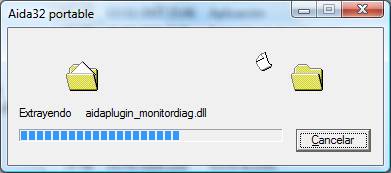
Si quieres que el icono del programa sea uno propio en vez del típico instalador, tendrás que abrirlo con un editor de recursos como Resource Hacker o similar, y sustituir con el del ejecutable del programa 
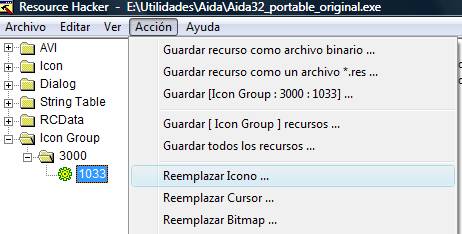





















0 comentarios:
Publicar un comentario